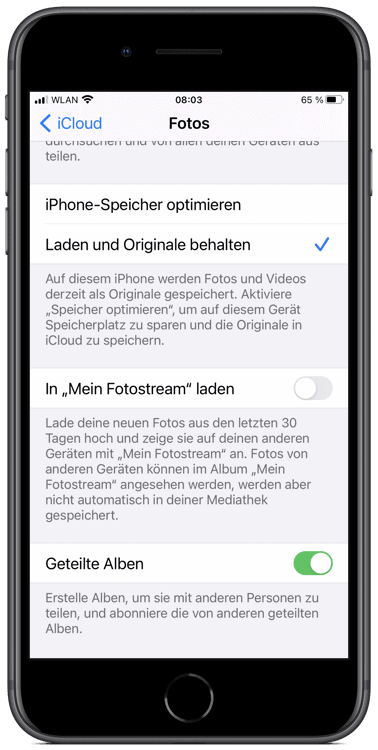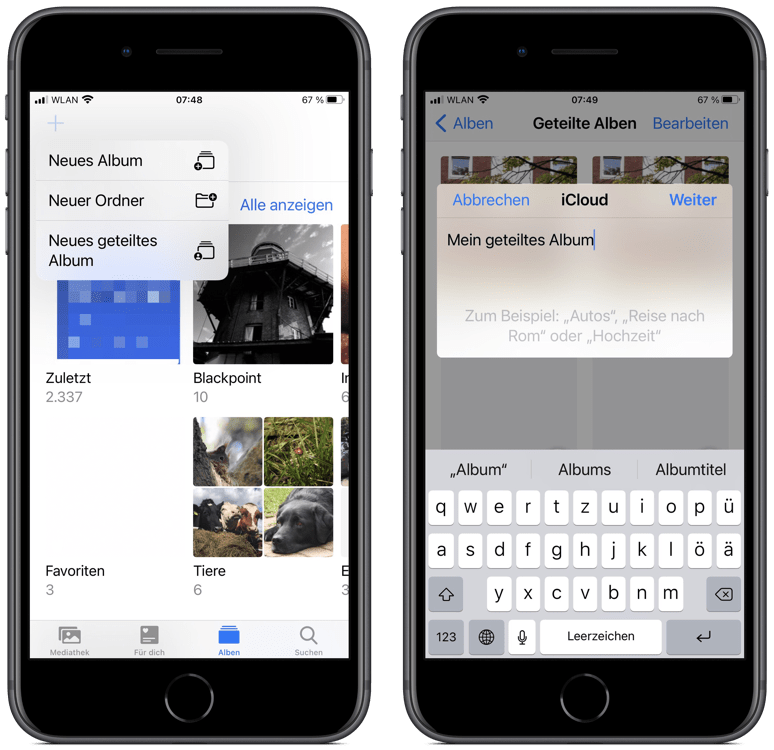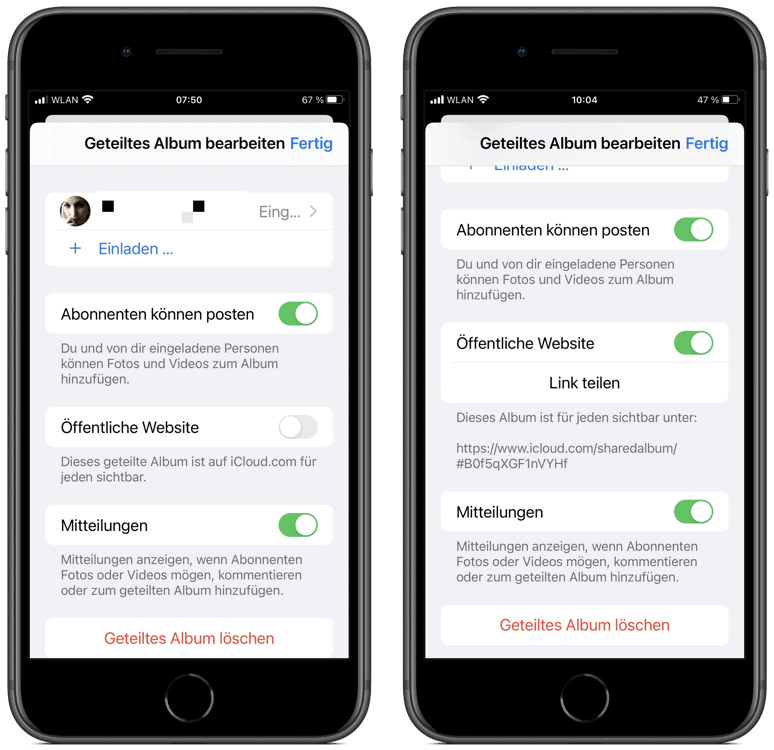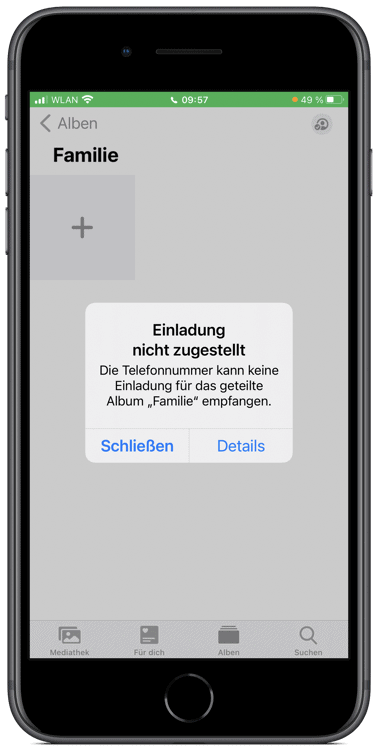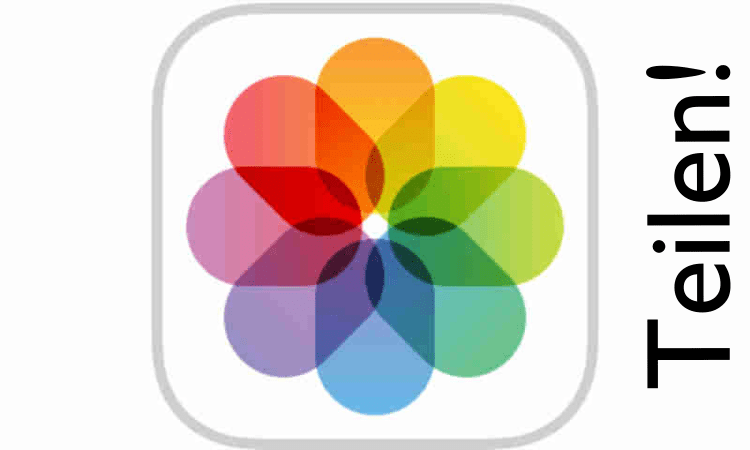
Geteilte Foto-Alben: So teilst Du unter iOS Foto-Alben auf dem iPhone oder iPad
Eine praktische Sache in der Foto-App unter iOS ist das Teilen von Fotos oder ganzen Foto-Alben. Sogenannte geteilte Foto-Alben. Wie das funktioniert und welche Optionen es gibt, erfährst Du in diesem Artikel.
Hier werben? Hier klicken!
In geteilte Alben können Teilnehmer Fotos posten und Fotos, die Du dort hineinstellst, ansehen und kommentieren. Du kannst natürlich ebenfalls kommentieren. Alle Teilnehmer können ihre eingestellten Fotos benennen. Außerdem kann man sich benachrichtigen lassen, wenn neue Fotos in geteilte Alben eingestellt werden.
Geteilte Foto-Alben: Vorbereitung in der Einstellungen-App
Da Du Foto-Alben nicht wie von Geisterhand teilen kannst, musst Du zuerst die Voraussetzungen schaffen, damit Dein Album oder Deine Alben unter iOS geteilt werden können. Das Teilen funktioniert über Apples Cloud-Dienst „iCloud“. Das Teilen von Alben musst Du in den iCloud-Einstellungen aktivieren.
- Öffne die Einstellungen-App
- Klicke auf Deinen Namen (der erste Punkt in der Einstellungen-App)
- Nun klicke auf „iCloud“
- Dann klicke auf „Fotos“
- Scrolle ggf. etwas herunter und aktiviere „Geteilte Alben“
Nun sind alle Vorbereitungen getroffen und Du kannst Dich dem Teilen von Foto-Alben widmen. Wie das geht, erfährst Du als Nächstes.
Amazon Links (*):
Auto Amazon Links: Keine Produkte gefunden.
Wie erstelle und teile ich geteilte Foto-Alben auf dem iPhone oder iPad?
- Starte die Foto-App
- Wähle “Alben“ in der Menüleiste unten
- Klicke auf das Plus-Icon (+) links oben
- Wähle „Neues geteiltes Album“ auf dem Menü
- (Auf dem iPad findest Du den Link in der Liste (Listen-Icon oben links in der Foto-App) der Foto-Alben unter „Geteilte Alben“)
- Gib Deinem geteilten Album einen Namen und tipp‘ auf „Weiter“
- Im Dialog-Feld „An:“ gibst Du den Namen desjenigen an, mit Du das Album teilen möchtest. Dieser bekommt dann eine Nachricht mit dem entsprechenden Link und Dein Album wird in seiner Foto-App ebenfalls angezeigt
- Tippe auf „Erstellen“
- Mit dem Plus-Icon (+) kannst Du nun Fotos zu Deinem geteilten Album hinzufügen. Es wird immer eine Kopie bzw. ein Verweis zum Ursprungsbild erstellt. D. h., Deine Fotos werden nicht verschoben. Sie nehmen auch nicht, wie bei einer tatsächlichen Kopie, den doppelten Speicherplatz ein
Einstellungen für geteilte Alben
Für geteilte Alben kannst Du spezielle Einstellungen vornehmen. Zum Beispiel kannst Du bestimmen, ob Teilnehmer (oder Abonnenten, wie auch immer man sie nennen möchte) Fotos zu Deinem Album hinzufügen oder nur ansehen dürfen.
Du kannst auch einen iCloud-Link erstellen. Damit ist Dein geteiltes Foto-Album unter einem bestimmten Link öffentlich im Internet sichtbar. Und zwar für jeden.
Um zu den Einstellungen zu gelangen, gehst Du wie folgt vor:
- Öffne die Foto-App
- Gehe in das von Dir geteilte Album
- Klicke auf das Icon mit der Person in der oberen Menüleiste
- Abonnenten können posten: Eingeladene Personen dürfen Fotos in das Album laden
- Öffentliche Website: iOS erstellt einen Link, den Du teilen kannst. Dieser Link kann von jedem, der ihn kennt, aufgerufen werden und zeigt den Inhalt Deines Albums
- Mitteilungen: Wenn jemand ein Foto in das Album lädt oder ein Foto kommentiert, erhältst Du eine Mitteilung
- Geteiltes Album löschen: Das Album wird entfernt
Geteilte Foto-Alben: Beschränkungen
Wenn Du ein Album mit einer Person teilst, die über keine Apple-ID verfügt, erhältst Du eine Fehlermeldung. Du kannst das Album nur mit Personen teilen, die über eine Apple-ID und ein iPhone, iPad oder einen Mac verfügen.
Anders verhält es sich, ich wiederhole mich, mit dem öffentlichen Link. Dieser kann von jedem, der ihn kennt, mit jedem Browser eingesehen werden. Viel Spaß beim Teilen von Foto-Alben in iOS und auf dem Mac.
Apple, iOS, iPhone, iPad und Mac sind eingetragene Warenzeichen der Apple Inc. Beitragsbild: © Apple Inc.
Geschrieben von Mick
Admin, apfel-affin, schreibsüchtig. Ich sende auf allen Frequenzen. Jeden Tag veröffentlichen mein Team und ich News, Trends und Infos. Wir freuen uns über Deinen Besuch.Flexitarismus für NichtköchInnen – Veggie Gyros spicy von viana getestet
Apple-Event am 13. Oktober – Vorstellung des iPhone 12 – Update